Переходник USB–COM(RS232) своими руками.
2016-12-27
- Автор: Ерёмин Антон
- Добавить комментарий
Переходник USB – COM(RS232) своими руками – статья, в которой расскажу, как сделать несложный переходник всего за один вечер. Данный переходник, кстати, совместим с процессорным модулем CPU 166 P. Полезные схемы с применением микроконтроллеров и плис — книга, которая может пригодится в радиолюбительской практике.
Вот что понадобится для переходника:
|
Позиционное обозначение |
Наименование |
Аналог/замена |
|
С1-С4 |
Конденсатор керамический — 0,1мкФх50В |
SMD типоразмер 0805 |
|
С5-C8 |
Конденсатор керамический — 33пФх50В |
SMD типоразмер 0805 |
|
DD1 |
Микросхема MAX232 |
ADM232 корпус SOIC16 |
|
HL1-HL3 |
Светодиоды индикаторные диаметром 3мм. |
|
|
M1 |
Готовый модуль – переходник USB-COM(уровни ТТЛ) на микросхеме FT232 |
|
|
R1-R3 |
Резистор 0,125Вт 270 Ом |
SMD типоразмер 0805 |
|
R4 |
Резистор 0,125Вт 510 Ом |
|
|
R5,R6 |
Резистор 0,125Вт 100 Ом |
|
|
XP1 |
Штекер DB9 папа |
|
|
XP2 |
Штекер платный 3 контакта |
А также клипсы к светодиодам, небольшой пластиковый корпус, немного проводов и силиконовый клей.
Рисунок 1.
Если для Ваших целей достаточно уровней ТТЛ, то готовой платы на микросхеме FT232 будет достаточно(на рисунке 1 — красная плата), а если необходимо получить уровни близкие к уровням протокола RS232 — читаем дальше!
Первое, что сделал – закрепил светодиоды на лицевой стороне корпуса, используя клипсы.
Рисунок 2
Рисунок 3.
Светодиоды использовал на 3мм.
Далее канцелярским ножиком, осторожно, сделал отверстие для USB разъёма.
Рисунок 4.
Рисунок 5.
На плате есть готовые контактные площадки со всеми сигналами( согласно протокола RS232, только уровни ТТЛ), а также выведено питание и контакты для светодиодов RX и TX, используя данную плату, можно сделать полный переходник USB-COM. Полный переходник мне не нужен, ограничился сигналами RX и TX, а также использовал сигналы для подключения светодиодов. Для того чтобы перевести уровни ТТЛ в близкие к уровням протокола RS232, нужно использовать буферную микросхему MAX232, но об этом немного позже.
Рисунок 6
Плату, о которой говорилось выше, приклеил к основанию корпуса на силиконовый клей.
Рисунок 7
Когда клей высох подпаял светодиоды, чтобы ограничить ток использовал резисторы сопротивлением 270 Ом.
Рисунок 8
На одной из старых плат мне попался готовый фрагмент со всей необходимой обвязкой для MAX232. Оставалось только его вырезать и впаять микросхему.
Рисунок 9
Рисунок 10
Микросхемы MAX232 не нашел под рукой, вместо неё впаял аналог — ADM232.
Рисунок 11
С обеих сторон наклеил изоляционный материал. Использовал силиконовый клей.
Рисунок 12
Рисунок 13
Клей высох. Следующим делом вклеил получившийся «бутерброд» в корпус.
Рисунок 14
Спаял платы между собой по схеме, а также подпаял и закрепил разъём DB9.
Рисунок 15
Всё проверил. Полностью собранный переходник USB-COM(RS232).
Рисунок 16
Переходник в работе.
Рисунок 17
А вот процессорный модуль CPU 166P, для которого переходник и собирался.
Рисунок 18
На следующих фото — похожие переходники USB-COM, с ними связать модуль CPU 166 P не удалось.
Рисунок 19.
Рисунок 20.
Данные переходники построены на основе чипа prolific.
Видео
Файлы к статье:
Переходник USB – COM(RS232) своими руками(статья)
Даташит на микросхему FT232
Даташит на микросхему ADM232
Фотографии
Модуль USB-COM на Алиэкспресс.
Прочитано 21567 раз
Добавлять комментарии могут только зарегистрированные пользователи.
Наверх
Проблемы при «прошивке» ресиверов. Отсутствие COM порта. Использование ноутбука В большинстве «старых» компьютеров и ноутбуков, приобретенных более 5лет назад, всегда было несколько COM портов (RS-232). По крайней мере, всегда был хотя бы один разъем «RS-232». Рис. 1. Разъем на корпусе компьютера
К нему подключали различное внешнее оборудование: мыши, принтеры, модемы, специализированное оборудование. Поэтому проблем с подключением ресивера к компьютеру для «прошивки» не возникало. Достаточно было просто подключить, запустить программу для обновления ПО ресивера и спокойно сделать все необходимое.
В современных компьютерах разъем «RS-232» нередко отсутствует. Тут и возникают проблемы, зачастую весьма неприятные. В большинстве ресиверов нет иных способов «прошивки» кроме использования «RS-232». И «USB» вход для подключения внешнего флешь-накопителя есть не у всех ресиверов.
А иногда имеется и другая проблема: ноутбук имеет «COM» порт, но с ресиверами одной модели он работает, а с другими — нет. Это связано с нарушением производителем ноутбука стандарта передачи данных «RS-232». На это они идут в целях экономии энергии заряда аккумуляторной батареи. Если производитель ресивера был технически щепетилен и точен, то в ресивере будет установлена специальная микросхема для «COM» порта. Благодаря этой микросхеме ресивер будет работать и с ноутбуком, и с компьютером. Но установка микросхемы увеличивает общую стоимость изделия, а в последнее время производители экономят даже на этих мелочах! Поэтому и возникает проблема несовместимости ноутбуков и большинства ресиверов.
При использовании компьютера проблема отсутствия необходимых портов«RS-232» решается просто: необходимо приобрести дополнительный модуль с «COM» портами. Это плата, устанавливаемая в компьютер, называется «PIC—COM» или просто «плата СОМ портов».
Рис. 2. Плата PCI для компьютера с двумя «COM» портами Если вы не сильны в компьютерах и ранее никогда не имели дело с установкой дополнительного оборудования в компьютер, то обратитесь к специалисту! Иначе можете «умертвить» дорогостоящее оборудование. После установки платы в компьютер операционная система «Windows» — «ОС» присваивает новым установленным портам номер, например, «1», «2»…«25».
При использовании ноутбука обычную плату от компьютера установить нельзя: не тот стандарт и размер. Имеется два способа решения этой проблемы: дорогой, но качественный, и дешевый, но не полностью совместимый. В первом случае необходимо приобрести для ноутбука специальную плату с портами. Цена на эти платы высока, и приобрести, даже под заказ, эту плату мне не удалось
Рис. 3. Плата для ноутбука с «COM» портом
И тут есть подвох: в «старых» и «новых» ноутбуках два разных стандарта для дополнительного оборудования! Перед приобретением сверьтесь с инструкцией к вашему ноутбуку!
Если же вы не могли приобрести плату на компьютер или ноутбук, то остается один выход: «USB». Практически во всех современных моделях компьютеров имеется «USB» выход, как минимум два, а то и все восемь! В продаже имеются различные преобразователи «USB — COM». Рис. 4. Преобразователь «USB — COM»
Рис. 5. Схема преобразователя «USB — COM»
Как спаять Переходник USB-COM самостоятельно. Вариант — 1
Ссылки по теме
1.Prolific PL2303 HX документация и драйвера
2. MAX232 документация
Как сделать самому переходник USB-COM , который можно использовать для подключения конвертеров и прочих девайсов к компьютерам у которых нет «железного» COM-порта.Внимание! Переходник описанный ниже обеспечивает согласование только сигналов RX и TX. Все прочие модемные сигналы не задействованы. Большинству устройств, работающих без аппаратного управления потоком, этого более чем достаточно. С конвертерами Pilot VAF/MAF переходник работает 100%
Поехали!
Для сборки вам потребуются следующие детали:
Печатная плата
Файлы схемы и печатки в формате Eagle PCB Editor можно скачать по этой ссылке
Сборка и настройка Здесь собственно все элементарно — делаем плату , сверлим 4-ре отверстия и напаиваем все детальки. В итоге у вас должен получиться вот такой вот переходничок:
Идем на сайт пролифика и выкачиваем самую последнюю версию дров
http://www.prolific.com.tw/eng/downloads.asp?ID=31
На момент написания статьи , самый последний драйвер был вот этот.
После скармливания винде драйвера , в системе должен появиться новый COM порт Prolific:
Теперь необходимо проверить работоспособность переходника
Для этого на переходнике в разъеме COM-порта , отверткой или проволочкой замыкаем между собой контакты 2 и 3 ( на самом разъеме обычно выбиты цифры с номерами контактов – приглядитесь повнимательнее ) Как вариант, можно напаять временную перемычку:
Далее запускаем программу «Гипертерминал» (Пуск->Программы->Стандартные->Связь->Гипертерминал) На висте и семерке гипертерминала нет! Поэтому придется сходить в гугл/яндекс выкачать гипертерминал или любой его аналог.
Выбираем в настройках соединения наш новый сом-порт:
Теперь запускам соединение, выбираем английскую раскладку и пробуем чего-нибудь печатать.
На экране должны появиться символы нажимаемых клавиш:
Если буквы не появляются, то проверяйте монтаж
Как спаять Переходник USB-COM самостоятельно. Вариант — 2
| Рисунок 1. Общий вид |
Предлагаемый блок в собранном виде позволяет реализовать принцип: купил – подключил. Устройство позволит пользователям персональных компьютеров подключить к USB-порту устройства, работающие от COM-порта (RS232C).
Ориентировочная розничная цена: 540 руб
Переходник будет полезен в практических приложениях: для подключения к персональному компьютеру различных устройств, а так же модемов и программаторов.
Технические характеристики
Напряжение питания от USB порта: 5 В.
Ток потребления: 20 мА.
Скорость соединения RS232C:110-230000 бит/с
Интерфейс:USB1.1, USB2.0.
Поддерживаемые операционные системы:Win98, Win2000, WinXP, Vista, Linux и др.
Габаритные размеры устройства:60×30 мм.
Комплект поставки
Блок переходника в сборе: 1.
Инструкция: 1.
Конструкция
Конструктивно переходник выполнен на двусторонней печатной плате из фольгированного стеклотекстолита, защищенной прозрачной термоусадочной трубкой.
Переходник обеспечивает все модемные сигналы: DSR, DTR, RTS, CTS, RI, DCD, а также основные сигналы RXD и TXD.
Рисунок 2. Схема электрическая принципиальнаяРисунок 3. Вид печатной платы со стороны деталей
Описание работы блока
Принципиальная электрическая схема приведена на рис 2.
Центральная часть устройства – микроконтроллер CP2102 производства SILICON LABORATORIES. В качестве микросхемы драйвера уровней применен преобразователь MAX3243 производства фирмы Texas Instruments. Переходник обеспечивает все модемные сигналы: DSR, DTR, RTS, CTS, RI, DCD, а также основные сигналы RXD и TXD.
Установка устройства в ОС
Для установки драйверов для компьютера следует сначала скачать соответствующий вашей операционной системе драйвер.
Далее инсталлируйте драйвер на свой персональный компьютер. Подключите переходник. Операционная система обнаружит его и «попросит» драйвер, следует указать ей месторасположение этого драйвера (то место, куда он был распакован).
После успешной установки на переходнике должен засветиться светодиод, сигнализирующий готовность устройства к работе!
NEW Обновлённый драйвер от 25.01.2011 г. качать здесь.
1. Драйвер для Win Vista Вы можете скачать здесь.
2. Драйвер для Windows 2000/XP/Server 2003/Vista (v5.0) Вы можете скачать здесь.
3. Драйвер для Linux Вы можете скачать здесь.
4. Драйвер для Win98SE Вы можете скачать здесь.
5. Драйвер для OC Mac Вы можете скачать здесь.
6. an144sw.zip — c помощью данной программы можно изменить ID коды USB-COM переходника. Это нужно для того, чтобы получить возможность использовать несколько 8050 на одном ПК. Использовать только опытным пользователям! Вы можете скачать здесь.
7. AN205SW.zip — программа, позволяющая изменять стандартный ряд скоростей последовательного порта. Вы можете скачать здесь.
ПРОВЕРКА РАБОТОСПОСОБНОСТИ BM8050 БЕЗ ВНЕШНЕГО ОБОРУДОВАНИЯ
Для проверки передачи и приема всех необходимых модемных сигналов согласно подключения СОМ-устройства.
Установите перемычки на контакты 2-3, 4-6, 7-8 СОМ-разъема ВМ8050.
— Соедините устройство c USB-портом ПК.
— Посмотрите, какой порт ОС выделила для устройства, для чего войдите в Пуск — Настройка — Панель Управления — Система — Оборудование — Диспетчер Устройств — Порты (СОМ и LPT) — Silicon Labs CP210x USB to UART Bridge (COM1).
— Запустите стандартное приложение HiperTerminal для Windows из Пуск — Программы — Стандартные — Связь — HiperTerminal.
— Остановите запущенное подключение, если оно активно, для чего нажмите вверху Вызов — Остановить.
— Посмотрите, какой порт используется программой для связи с устройством, для чего войдите слева вверху Файл — Свойства и напротив «Подключаться через» выберите такой же порт, как и в Диспетчере Устройств (в нашем случае COM1).
— В этом же окне убедитесь, что выбрано управление потоком «Аппаратное» в программе, для чего нажмите кнопку в центре «Настроить» и в нижнем окне «Управление потоком» выберите «Аппаратное».
— Выйдите из настройки программы, для чего нажмите ОК, еще раз ОК.
— Напечатайте текст «Текст» в программе HiperTerminal, при этом на экране печатается текст «Текст», что подтверждает исправность устройства.
— Снимите перемычки с контактов 2-3, 4-6, 7-8 СОМ-разъема ВМ8050.
— Напечатайте текст «Текст» в программе HiperTerminal, при этом на экране печать отсутствует, что подтверждает исправность устройства.
Настройка драйвера и выбор порта для переходника USB-COM
Тут нас поджидают первые проблемы: во-первых, ОС могла присвоить виртуальному порту слишком большой номер, например,«25». А программа для «прошивки» ресивера позволяет работать с номерами портов от одного до четырех. Во-вторых, не все преобразователи «USB -COM» могут работать с программой для «прошивки» и самим ресивером. Причина в том, что производители оборудования по-разному изготовили свои изделия и программы к ним. Проверять все преобразователи необходимо индивидуально под вашу программу и ваш ресивер. Часто бывает, что с одним оборудованием преобразователь работает, а с другим— нет.
Если первая проблема устраняется изменением номера порта в настройках ОС, то проблему совместимости оборудования, программы и преобразователя устранить нельзя.
Для изменения присвоенного ОС номера необходимо изменить его вручную. Для этого необходимо войти в «Диспетчер устройств»: «Пуск» — «Настройка» —«Панель управления» — «Система». Рис. 15.6. «Панель управления» В появившемся окне выбрать вкладку «Оборудование» и щелкнуть по кнопке «Диспетчер устройств». Откроется окно «Диспетчер устройств». В появившемся окне в древовидном списке выбрать строчку «Порты (COM и LPT). В раскрывшемся списке вы увидите все порты, имеющиеся в вашем компьютере. Выберите ваш виртуальный порт: «преобразователь «USB — COM». У меня преобразователь модели «Prolific». Рис. 15.7. Список имеющихся портов Щелкните по этой строчке ПРАВОЙ кнопкой мыши, в открывшемся окне выберите стройку «Свойства». Рис. 15.8. Настройка выбранного порта В появившемся окне выберите вкладку «Параметры порта». В строчке «Скорость» выберите «115200», затем щелкните по кнопке «Дополнительно». Рис. 15.9. Настройка параметров порта В нижней части открывшегося окна найдите вкладку «Номер COM порта». Рис. 16. Изменение номера COM порта Щелкните по вкладке и выберите необходимый номер COM порта.
Обратите внимание, что некоторые номера порта могут быть заняты уже имеющимся оборудованием, например, встроенным модемом. Использовать одновременно один порт нельзя!
После завершения настройки нажмите «ОК» для сохранения внесенных изменений и полностью выйдите из режима настроек, закрыв все ранее открытые окна. После этого перезагрузите компьютер для внесения необходимых изменений. Если же вы изменяли номер «COM» порта «USB — COM» преобразователя, то достаточно просто вынуть его из разъема компьютера и заново подключить.
Готовые решения USB-COM адаптеров от производителей.
Кабель-адаптер COM 9/25M -> USB AM 1м
Цена — 300 руб.Описание Кабель для подключения устройств с последовательным интерфейсом (RS-232) к USB порту. Тип оборудования Кабель-переходник Разъемы кабеля или переходника COM25M, COM9M, USB A СовместимостьСовместимость USB 1.1/2.0 Поддержка ОС Windows 2000, Windows XP ПрочееДлина кабеля 1 метр ЛогистикаРазмеры упаковки (измерено в НИКСе) 21.5 х 14.5 х 4.1 см Вес брутто (измерено в НИКСе) 0.136 кгКабель-адаптер TRENDnet COM9M—>USB AM 0.6м
Цена — 500 руб.ОсновныеПроизводитель TRENDnet Модель TU-S9 Описание Переходник позволяет подключить устройство с интерфейсом RS-232 (например, модем) к порту USB компьютера. Тип оборудования Кабель-переходник Разъемы кабеля или переходника COM9M, USB A Диаметр 28/24 AWG Параметры производительностиСкорость передачи данных 500 Кбит/сек Питание От USB порта Потребление энергии 500 мА — максимальное СовместимостьТребования к системе RAM 64 Мб Поддержка ОС Windows ME, Windows 2000, Windows XP ПрочееСоответствие стандартам RoHS Длина кабеля 0.6 метра Вес 75 грамм Рабочая температура 0 ~ 40°C Размеры упаковки (измерено в НИКСе) 23 x 16.8 x 4.6 см Вес брутто (измерено в НИКСе) 0.135 кг Внешние источники информацииСсылка на сайт производителя www.trendnet.comАдаптер — переходник USB-COM (RS-232)Цена — 1500 руб.Адаптер предназначен для использования приборов и адаптеров расчитанных для включения через Com (RS232) порт, например это очень актуально при использовании современных компьютеров, которые имеют только USB, в этом случае, с помощью этого переходника вы можете использовать современные компьютеры и ноутбуки совместно с нашими приборами и адаптерами, такими как Сканер BMW, Сканер Mercedes, Scanmatik и др.Оборудование для автосервисов, автодиагностика, диагностическое оборудование, диагностика авто, автомобильный сканер, автосканер, диагностический пост, чип тюнинг, оборудование для автодиагностики Carbrain, UNISCAN, ADP-504, KKL-USB, KKL-COM, сканер BMW, сканер Opel, BMW 1.3.6, Automan, Opel scanner, BMW scanner, мотор тестер, газоанализатор, диагностика двигателя, диагностика панели приборов Программатор транспондеров, OBD-2, OBD2, корректировка одометра, U-581, запуск двигателя, crash data, креш дата, крэш дата, спидометр, тахометр.Хотя может нужно воспользоваться нуль модемным кабелем (2-3, 3-2, 5-5) и переходником типа —
К переходнику добавляете USB удлинитель вот вам и прямой нуль-модемный кабель.
- Розничная стоимость 100р.
- Длина: 1.5 м
Но для остальных ресов нужен «перевёрнутый» нуль-модемный кабель.
- Розничная цена 155.00 руб.
- Тип разъема: DB9 F — DB9 F
- Длина: 1.8 м
STLab U-350 (RTL) Адаптер COM 9M -> USB AM
Цена — 350 руб.ОсновныеПроизводитель St-Lab Модель USB DONGLE SERIAL 1 PORT Описание Переходник позволяет подключить устройство с интерфейсом RS-232 (например, модем) к порту USB компьютера. Тип оборудования Кабель-переходник Разъемы кабеля или переходника COM9M, USB A Встроенный USB-коннектор Да Параметры производительностиСкорость передачи данных 115200 бит/сек Интерфейс USB 1.1 Питание От USB порта Поддержка ОС Windows 2000, Windows ME, Windows XP, Windows Vista, Windows 2003 Server Размеры упаковки (измерено в НИКСе) 17 x 13 x 3.2 см Вес брутто (измерено в НИКСе) 0.077 кг Внешние источники информации Ссылка на сайт производителя www.st-lab.com
- Цена: $12,88
Добрый деньвечер. Бывает нужно подключиться куда нибудь где есть rs232, а железного(встроенного) com порта нету. Тут к нам на помощь приходит виртуальный com порт. Итого имеем преобразователь usb<->rs232. Сам шнурок вроде как делает японская фирма Что продают на али и ебэя не берусь с уверенностью сказать, но думаю подделка. Всё же решил купить на ебэе и посмотреть на шнурок. Рассматривал к покупке такой и обозреваемый, решил купить обозреваемый. Шнурок длинной пол метра по кабелю, с разъёмами длиннее. Корпус не разборный, похож на жёсткую резину. Имеет три светодиода, power, rx и tx, все красные и довольно яркие. По правде говоря не совсем удобно смотреть на них, они утоплены, расположены близко, все одного цвета, и яркие. Поэтому что бы увидеть передачуприём, надо взять шнурок и внимательно наблюдать… Так как корпус не разборный, то посмотреть на начинку не удастся, но думаю можно поверить фоткам с али 1 и 2. Судя фотографиям с али начинка шнурка состоит из: -микросхемы виртуального комп порта FT232BL -преобразователя уровней ttl<->rs232 ADM213 -EEPROM памяти AT93C46 -рассыпухи. Соответственно никакой гальванической развязки нету.Фото с али:
Сам кабель экранированный, экран подключён разъёму юсб, к разъёму DB-9 и к минусу питания юсб порта. Раньше с поддельными чипами FT232 были проблемы, при обновлении драйверов(или установке их с офф сайта) VID и PID микросхемы прошивались нулями и драйвера радостно сообщали что к компу не подключена микросхема ft232. Решением было подправить старые драйвера, скачать утилиту для прошивки ft232, прошить нормальные VID и PID, затем исправить драйвера как они были, и не обновлять драйвера. С этой микросхемой проблем не возникло на вин 7 x86 (32бита), качнул самые свежие драйвера с офф сайта, всё работает без проблем. Вот что видит FT ProgДополнительная информация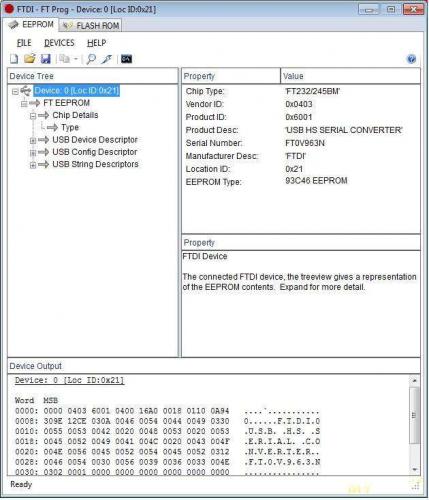 Уровни напряжений: плюс 9.9 вольт и минус 9.5 вольт.Дополнительная информацияскорость 9600 бод
Уровни напряжений: плюс 9.9 вольт и минус 9.5 вольт.Дополнительная информацияскорость 9600 бод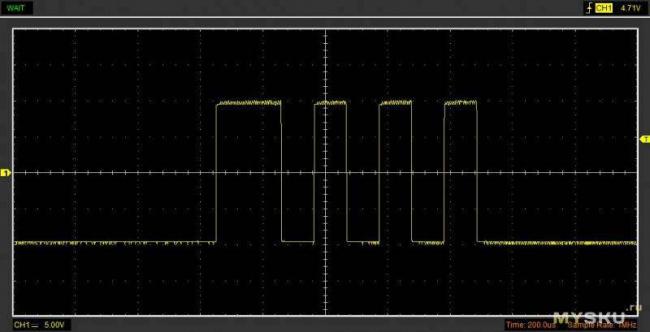 скорость 256000 бод
скорость 256000 бод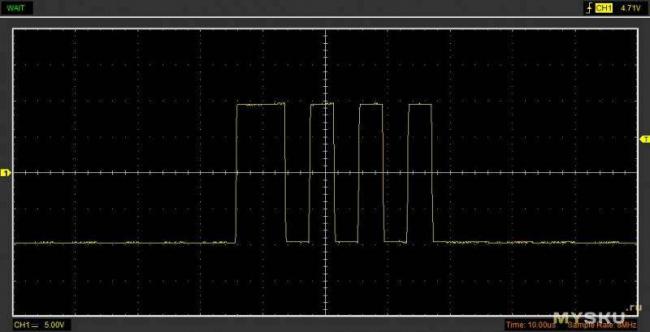 Все ножки на разъёме DB-9 распаяны и функциональны(полностью работают). Просто так воткнуть преобразователь в другой разъём DB-9 не получиться по причине «гаек» на двух разъёмах которые не дадут всунуть разъём в разъём, ну и ведь надо ещё «перекрестить» tx и rx, поэтому надо использовать ещё один «шнурок-переходник».Дополнительная информация В телефоне тоже работает без проблем.Дополнительная информацияна скрине видно ЭХО
Все ножки на разъёме DB-9 распаяны и функциональны(полностью работают). Просто так воткнуть преобразователь в другой разъём DB-9 не получиться по причине «гаек» на двух разъёмах которые не дадут всунуть разъём в разъём, ну и ведь надо ещё «перекрестить» tx и rx, поэтому надо использовать ещё один «шнурок-переходник».Дополнительная информация В телефоне тоже работает без проблем.Дополнительная информацияна скрине видно ЭХО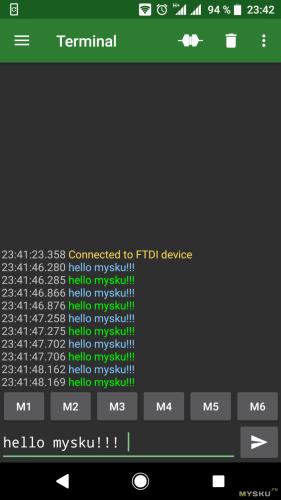 Попробовал получить ЭХО текстового файла через Terminal.Дополнительная информациясам текстовый файл
Попробовал получить ЭХО текстового файла через Terminal.Дополнительная информациясам текстовый файл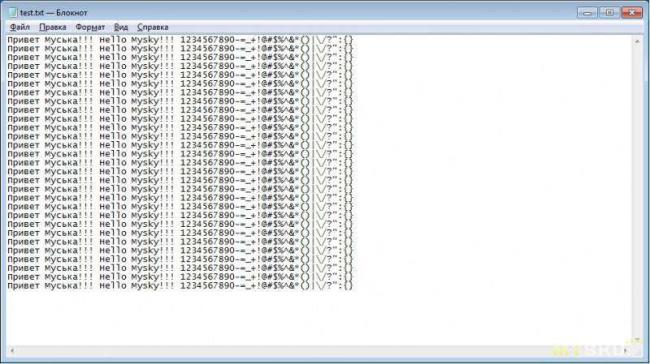 принятый в виде ЭХО текстовый файл
принятый в виде ЭХО текстовый файл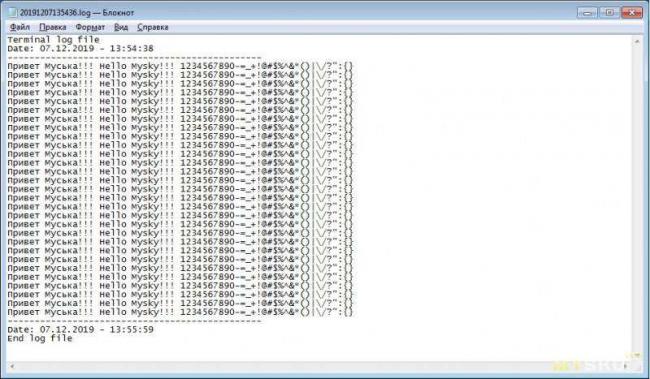 Если попробовать передать символы всякие(кракозябры которые) и получить ЭХО, то почему то некоторые байты пропадают, некоторые не верно принимаются(нижнее окно-посланное, верхнее-принятое ЭХО)
Если попробовать передать символы всякие(кракозябры которые) и получить ЭХО, то почему то некоторые байты пропадают, некоторые не верно принимаются(нижнее окно-посланное, верхнее-принятое ЭХО)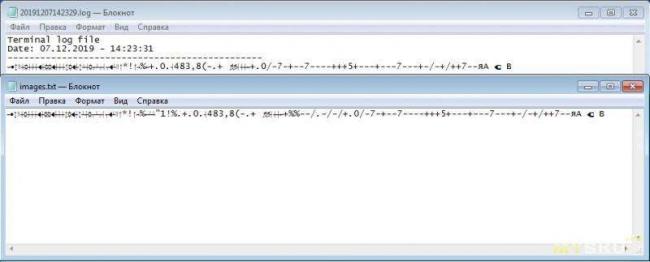 А вот если при передаче текстового файла поставить задержку например 20мс после каждого посланного байта, то ЭХО уже нормальное получается(нижнее окно-посланное, верхнее-принятое ЭХО). Почему так происходит я не знаю.
А вот если при передаче текстового файла поставить задержку например 20мс после каждого посланного байта, то ЭХО уже нормальное получается(нижнее окно-посланное, верхнее-принятое ЭХО). Почему так происходит я не знаю.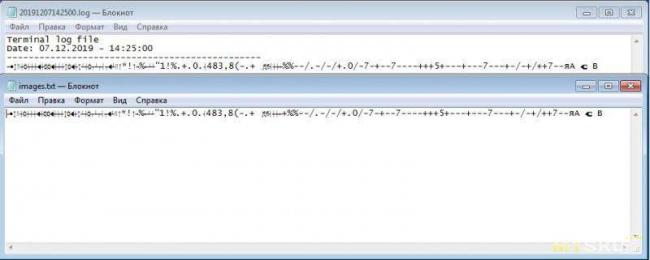 Если попробовать передать всякие символы и текст без задержки после каждого переданного байта, то почему то символы(кракозябры) плохо передаются, а вот текст нормально. Опять же почему не понятно.
Если попробовать передать всякие символы и текст без задержки после каждого переданного байта, то почему то символы(кракозябры) плохо передаются, а вот текст нормально. Опять же почему не понятно.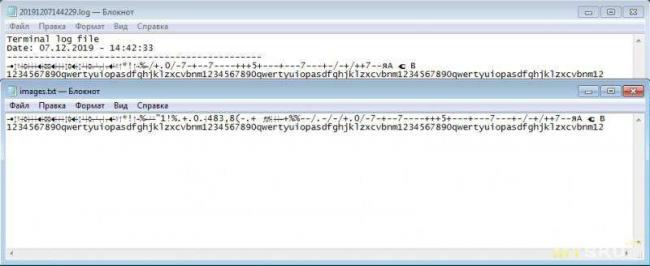 ADD: всё таки похоже что глючит программа terminal v1.9b в терминале теряются байты если передавать без задержки, а в бас хаунде всё принято без проблем. если попробовать получить эхо в realterm, то все без проблем, передал картинку, всё как надо.Используемые источники:
ADD: всё таки похоже что глючит программа terminal v1.9b в терминале теряются байты если передавать без задержки, а в бас хаунде всё принято без проблем. если попробовать получить эхо в realterm, то все без проблем, передал картинку, всё как надо.Используемые источники:
- https://pichobby.lg.ua/shemu/bez-mk/item/104-usb-com-za-vecher.html
- http://www.imsprice.ru/sat-tv-i-internet/resiveri-proshivki/107-sdelay-sam/294-kak-sdelat-usb-com-rs-232-perehodnik
- https://mysku.ru/blog/ebay/77409.html


 Руководство к швейной машине Подольск 142: как настроить и ремонтировать
Руководство к швейной машине Подольск 142: как настроить и ремонтировать
 Интерфейс RS 232 — стандарт для стыковки оборудования
Интерфейс RS 232 — стандарт для стыковки оборудования



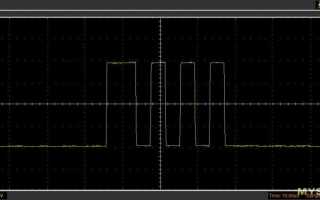

 USB-COM переходник своими руками: схема. Как правильно выбрать адаптер USB-COM
USB-COM переходник своими руками: схема. Как правильно выбрать адаптер USB-COM Интерфейс RS-232 – обзор, схема преобразователей, распиновка кабелей
Интерфейс RS-232 – обзор, схема преобразователей, распиновка кабелей UART - Универсальный Асинхронный Приёмопередатчик
UART - Универсальный Асинхронный Приёмопередатчик USB Кабели для внешних жестких дисков
USB Кабели для внешних жестких дисков